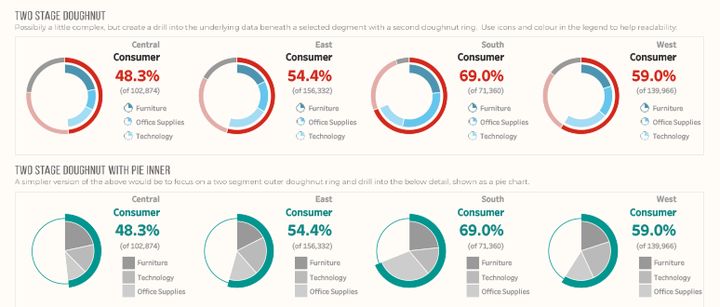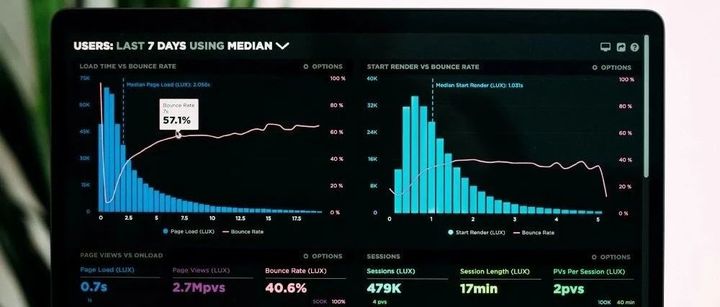Tableau"優分享" | 在Tableau中添加圖像的多種方式
Tableau 數據可視化在工作彙報中的運用越來越廣泛,有時候,我們希望在Tableau添加一些圖片資料,便於增添數據洞察的擴展性,或提升整體可視化呈現,該怎麼操作呢?

其實,在Tableau中已經包含了多種可添加圖片資料的功能。 如上圖所示,運用「形狀」,或者儀錶板中的「圖像」物件,搭配「操作」功能,有助於最終使用者深入探索數據。
今天,就讓我們一同跟隨國外數據粉 Marc Reid 學習在 Tableau 添加圖片的幾種方式,探索更多實用創新的可視化呈現效果吧~
1、通過自定義形狀添加圖片
將圖片通過自定義形狀的功能添加到Tableau,是較為常用的方法。 使用這個方法,必須先設計整理好要在儀錶板中使用的圖像(尺寸和解析度較小的為佳)。
添加自定義形狀的方法很簡單,只需從電腦中複製圖像檔,粘貼到Tableau儲存庫的Shapes(形狀)資料夾中。 隨後,在Tableau中點擊「重新載入形狀」即可。
如需詳細瞭解操作,可點擊:
通過「形狀」功能插入圖片后,有哪些具體的應用方式呢?
為此,Marc 創建了一個名為 Christmas 的資料夾,在內放置了一些聖誕圖片,並放置在 Tableau 儲存庫的 Shapes(形狀)資料夾中。
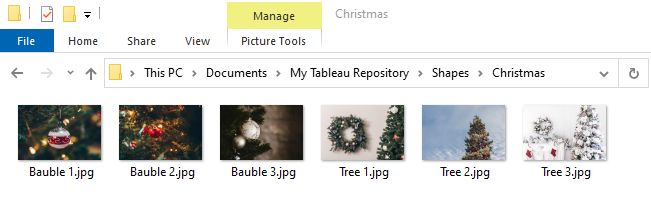
同時,他運用了2個簡單的數據源(如下圖)。 每個資料來源具有 3 行,將用於各種檢視的呈現與操作:
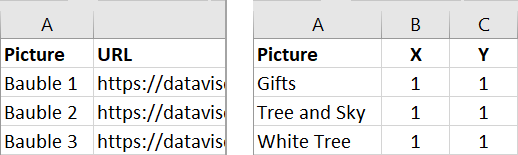
應用一:在檢視中運用形狀
如下圖所示,通過滑鼠懸停在不同顏色的圓形標記上,在儀錶板中切換顯示圖片。
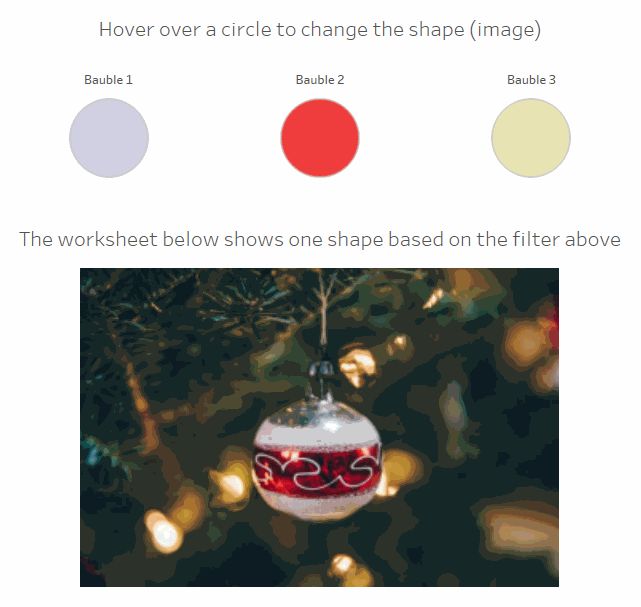
步驟如下:
- 創建具有3個值的參數,例如Bauble 1、Bauble 2、Bauble 3;
- 將參數位段拖入標記卡的「形狀」中;
- 為參數中的每個值匹配相關的自定義圖像(形狀);
- 使用行中的"picture"字段創建第二個視圖,並將其與參數操作一起使用,用於更改參數的值。 當參數改變時,圖像也隨之變化。
應用二:在工具提示中運用形狀
如下圖所示,當滑鼠懸停在圓形標記上時,可通過工具提示看到不同的圖片(形狀)。
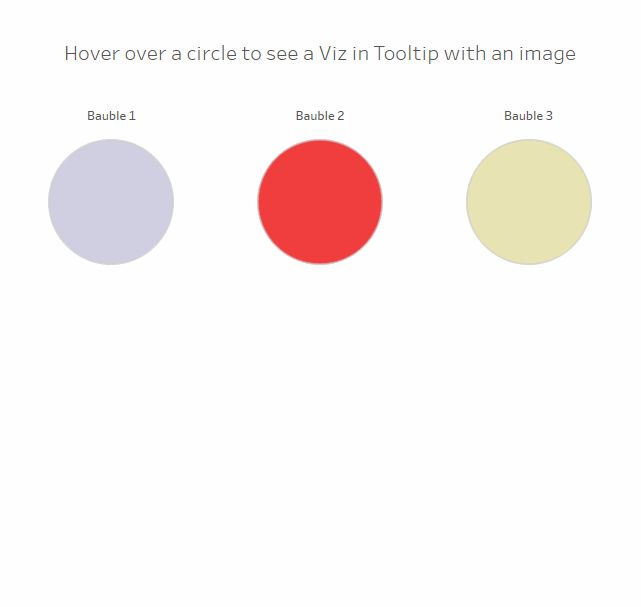
步驟如下:
- 先新建一個工作表,將「picture」欄位放在行上,在將標記類型設置為「形狀」;
- 將「picture」字段拖放至標記卡的「形狀」中,分配好相關的自定義圖像;
- 另建一個工作表,創建一個與上一範例相似的視圖,添加3個圓形標記;
- 點擊打開工具提示的編輯器,插入創建好的第一個工作表。
2、通過「網頁」物件添加圖片
如果你如果希望將網上的某個圖片添加到Tableau,或者希望提高工作薄的性能,則可以運用 「URL操作」+「網頁」物件功能來實現。
如下圖所示,將網路圖片插入Tableau後,可以能實現滑鼠點擊標記,切換顯示圖片的效果。
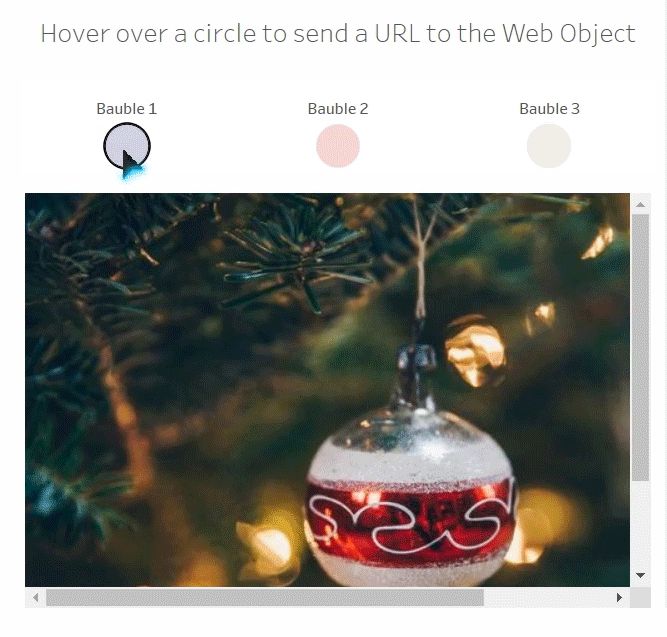
步驟如下:
- 找到你想要插入的網路圖片,或者可將已有的本地圖像上傳到網上,QQ 空間、部落格或其他可託管圖片的平臺都可以;
- 右鍵點擊圖片,複製網路圖像的URL,並將其作為URL字段加入數據源中;
- 創建三個圓形標記工作表(跟上述範例一樣的);
- 將URL欄位拖放至此工作表的標記卡的「詳細訊息」中;
- 新建一個儀錶板,將此工作表拖入到儀錶板中;
- 將「網頁」物件添加到儀錶板(將URL一欄留空);
- 在儀錶板中添加一個 URL 操作並將 URL 字段傳遞給「網頁」物件。
3、通過"背景圖像"添加圖片
這種方法較少人使用,但在某些情況下確實可以很好地實現我們的分析需求。
常見的範例是在平面圖像上創建資料可視化,例如你可以學習下圖中可視化,採用背景圖像來顯示日常生活軌跡。
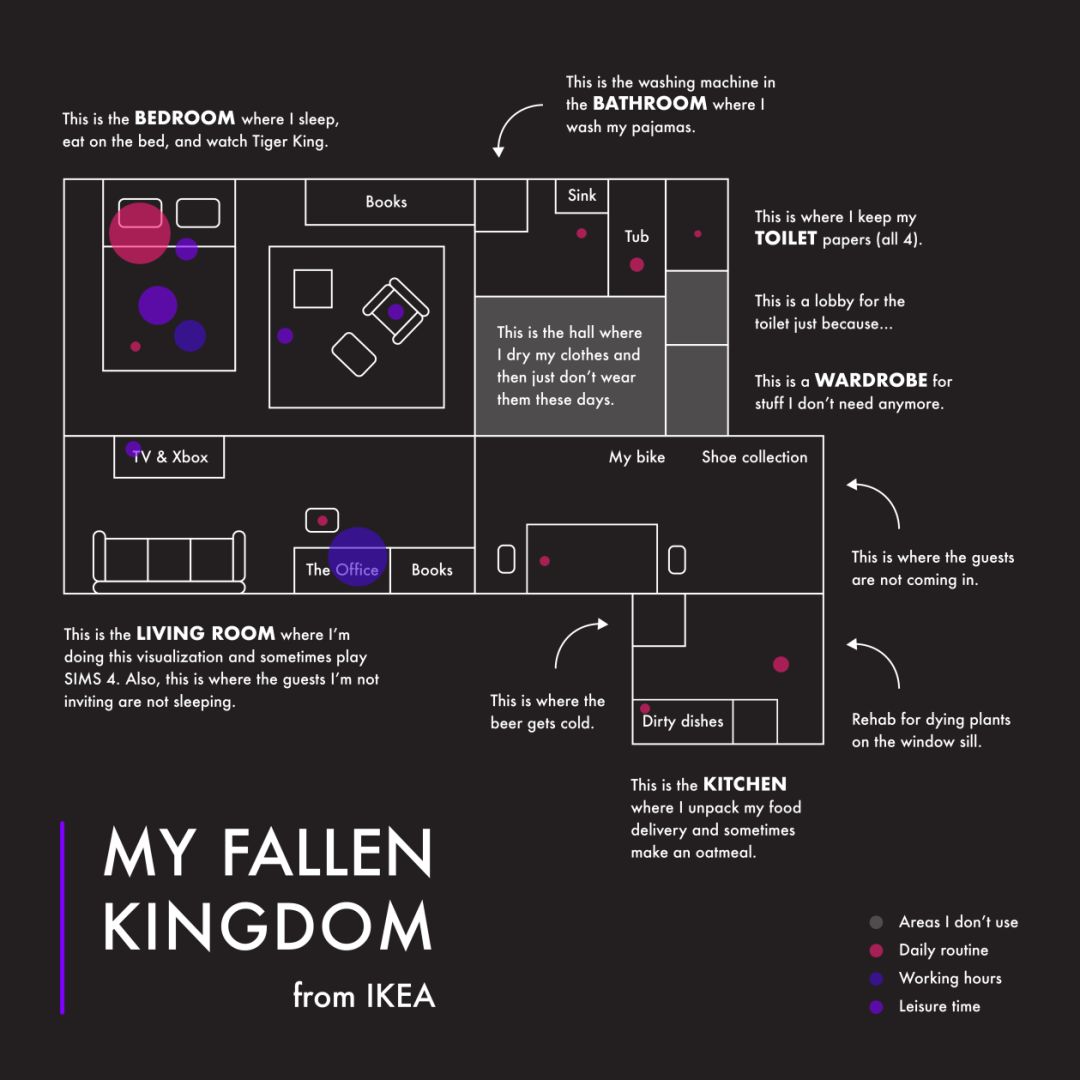
在下方範例中,Marc 結合了「背景圖像」和「參數操作」功能,實現了當滑鼠懸停在圓形標記上時,切換顯示不同的背景圖像。
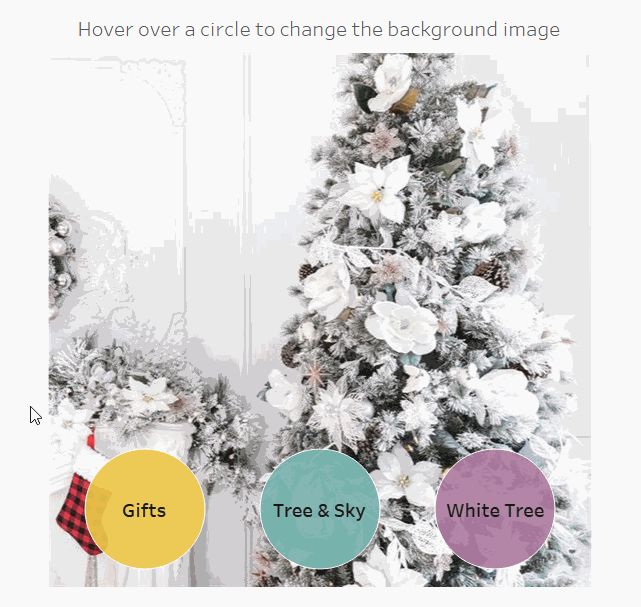
如需瞭解如何插入背景圖像,可點擊:
4、通過「圖像」物件添加圖片
最後一種方法是最簡單的,只需從儀錶板左側窗格中,將「圖像」 物件拖入至儀錶板檢視中。

屆時將出現一個彈框,提供一下本地圖像的存放路徑即可。 然後,你可以調整「圖像」物件的大小,並根據需要添加邊框等格式設置。

在下面的範例中,Marc 設計了一個較大的"圖像"對象用來添加白色聖誕樹圖片,還有三個較小的"圖像"物件浮動在上方,用於添加聖誕樹裝飾和禮物圖片。 這種方式特別適合為儀錶板的可視化呈現增添創意。
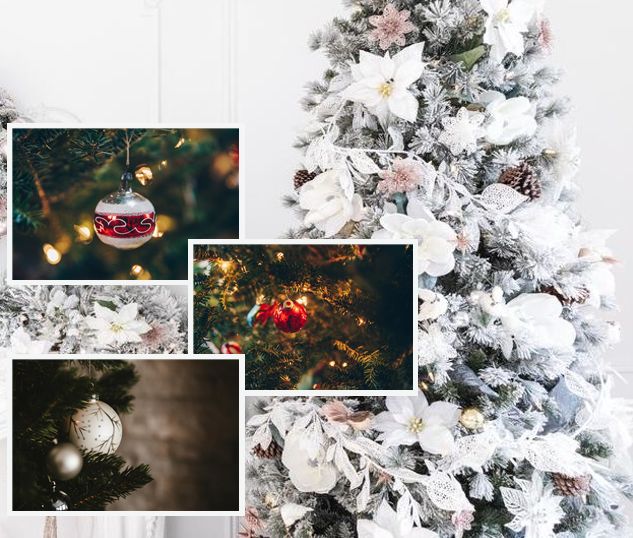
結語
每種方法都有其優點,具體取決於你的分析需求和想要呈現的效果。 如果你希望深入探索以上方法,可以通過以下鏈接下載工作薄:
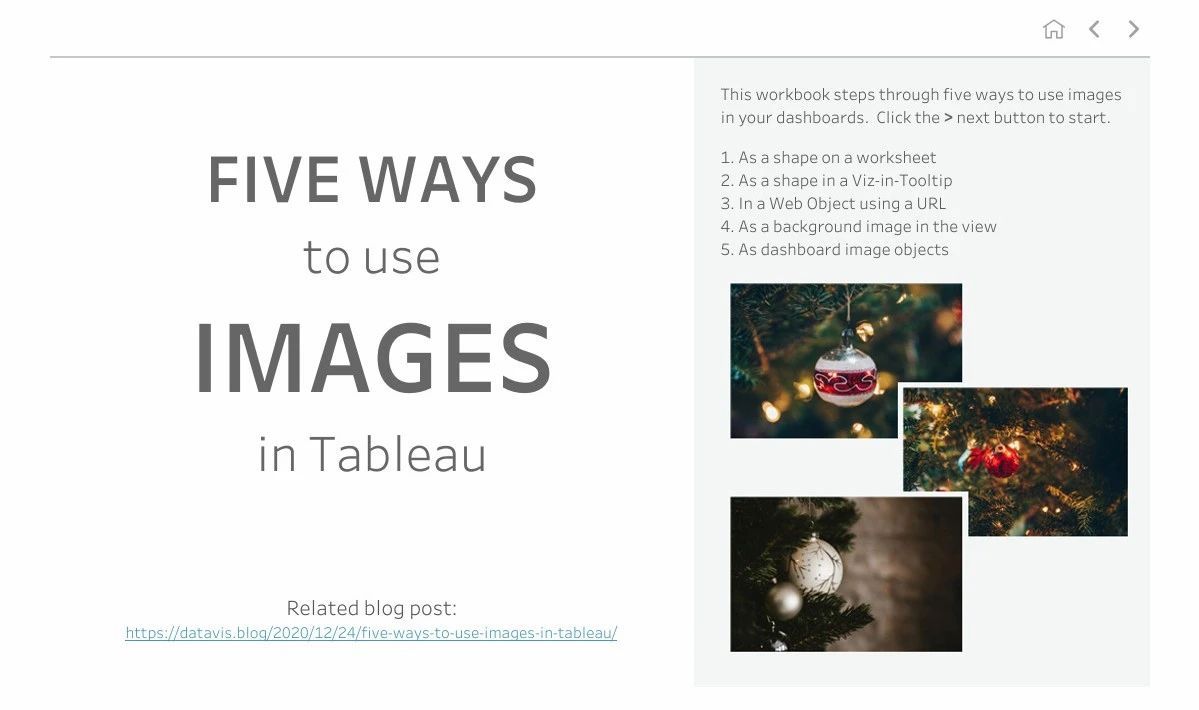
Public 位址:https://public.tableau.com/profile/marc.reid#!/vizhome/shared/XD29X8F8W
文章部分訊息來源於網路,如有侵權請告知